2台目以降のバックアッププロキシのデプロイ
スケールアップと負荷分散のために、Phoenix管理コンソールから追加バックアッププロキシを直接デプロイできます。最初のバックアッププロキシをデプロイした後、同じ手順で複数のバックアッププロキシをデプロイできます。
バックアッププロキシはデータセンターにデプロイされ、バックアッププロキシをデプロイするバックアッププロキシプールを指定できます。
最適な結果を得るためにデプロイできる追加のバックアッププロキシの数に関するガイドラインについては、バックアッププロキシのリソースのサイズ設定を参照してください。
前提条件
前提条件を満たしていることを確認してください。詳細については、「バックアッププロキシをインストールするための前提条件」を参照してください。
以下の情報があることを確認してください。
- vCenter認証情報
- Webプロキシ認証情報(環境でWebプロキシを使用する場合)
- IP設定
手順
- Phoenix管理コンソールのメニューバーで、ドロップダウンリストから組織を選択します。
- [ Protect ] > [ VMware ] をクリックします。
- ESXiハイパーバイザーまたはvCenterサーバーを選択します。
- [ Backup Proxy Pool ] タブをクリックします。
- [ Deploy Additional Proxies ] をクリックします。[ Deploy Proxies ] ダイアログボックスが表示されます。
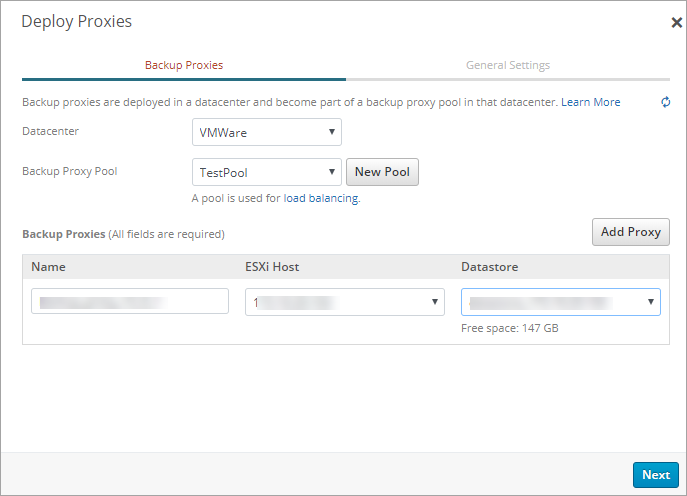
- [ Backup Proxies ] タブで、バックアッププロキシをデプロイするデータセンターを選択します。
- バックアッププロキシプールを選択します。新しいプールを作成することもできます。新しいバックアッププロキシプールの作成を参照してください。
- [ Add Proxy ] をクリックして、次の情報を入力します。
- Name (名前):バックアッププロキシの名前を入力します。この名前が他のバックアッププロキシで使用されていないことを確認してください。また、名前に特殊文字が使用されていないことを確認してください。
- ESXi Host (ESXiホスト):ESXiホストを選択します。
- Datastore (データストア):データストアを選択します。データストアに少なくとも110 GBの空き容量があることを確認してください。
- [ Next ] をクリックします。
ネットワーク設定情報を提供します。ネットワーク情報
Static IP
次の情報を更新します。
- IPアドレス-必須
- ネットマスク-必須
- ゲートウェイ-必須
- VMネットワーク-必須
- プライマリDNS-必須
- セカンダリDNS-オプション
VMCに関する考慮事項
VMCで仮想マシンにパブリックIPを直接割り当てることはできません。以下が必要です:
- DHCPオプションを使用して、VMCに追加のプロキシをデプロイします。
- VMC環境でNATルールを作成し、新しくデプロイされたバックアッププロキシ仮想マシンに対してパブリックIPをリクエストします。
パブリックIPの構成の詳細については、https://cloud.vmware.com/community/2019/07/24/vmware-cloud-aws-internet-access-design-deep-dive/を参照してください。
DHCP
IPアドレスは動的に割り当てられます。
VMネットワークを選択します。
Add NIC 2
次の情報を更新します。
- IPアドレス-必須
- ネットマスク-必須
- デフォルトゲートウェイ-オプション
- VMネットワーク-必須
- プライマリDNS-オプション
- セカンダリDNS-オプション
Webプロキシ
-
認証タイプを選択します。
-
None
-
Basic
-
Kerberos
Kerberos認証方式を選択する場合は、次の詳細を入力します。-
Enter KDC server name:キー配布センター(KDC)サーバーのFQDNを入力します。
-
Enter KDC user name:KDCが認証できるユーザー名を入力します。
-
Enter KDC Password:KDCユーザー名フィールドに入力したユーザーのパスワードを入力します。
-
Enter KDC port:KDCポートを入力します。
-
Enter FQDN of DNS Server Name:DNSサーバーのFQDNを入力します。
-
Enter DNS Server User Name:DNSサーバーのユーザー名を入力して、バックアッププロキシ仮想マシンが[ DNS Server Name ]フィールドに入力したドメインを使用できるようにします。
-
Enter DNS Server User Password:[ DNS Server Name ]フィールドに入力したユーザーのパスワードを入力します。
注:KDC、DNSサーバー、およびWebプロキシホストのFQDNが適切なサーバーに解決されることを確認してください。FQDNが解決しない場合は、バックアッププロキシ仮想マシンの/ etc / hostsファイルにFQDNとそれぞれのIPアドレスを追加します。
-
-
-
Proxy Type:Druvaは次のプロキシタイプをサポートしています。
-
http
-
socks4
-
socks5
-
-
Proxy Server IP:プロキシサーバーの有効なIPです。
-
Proxy Port:それぞれのプロキシポート番号です。
-
Username:有効なプロキシユーザー名です。認証を必要としないプロキシの場合は、* を入力します。
-
Password:有効なプロキシパスワードです。認証を必要としないプロキシの場合は、* を入力します。
10. [ Deploy ] をクリックします。
[ Jobs ] ページでバックアッププロキシのデプロイのステータスを確認できます。詳細については、「ジョブフィルター」を参照してください 。
注:デプロイ中に構成が失敗した場合、仮想マシンはパワーオフされます。

 文書化
文書化

